
noteの検索結果を自動で収集して分析しよう Part. 2【Serposcope】
前回の記事では、noteの検索結果を自動で収集するために便利なツール、「SerpoScope」の紹介をしました。
本記事では、そのインストール方法について解説します。
ソフトウェアをダウンロードする
SerpoScopeはSaaS (Software as a Service)ではなく、スタンドアロン(単体でインストールして起動する)のソフトウェアです。そのため、ソフトウェアをダウンロードし、自身の環境にインストールする必要があります。
ソフトウェアは、下記のSerposcope公式のHPからダウンロード可能です。Windows/Debian/Ubuntu/MacOSに対応しているため、ご自身のOSに合わせたものをダウンロードしてください。
今回はWindows環境にインストールする事を想定して解説します(画面は2024年7月現在のもので、現在のものとは異なる場合があります)。
トップページから、Downloadを選択してダウンロード画面に遷移し、Windowsの項目からDonwloadを選択します。
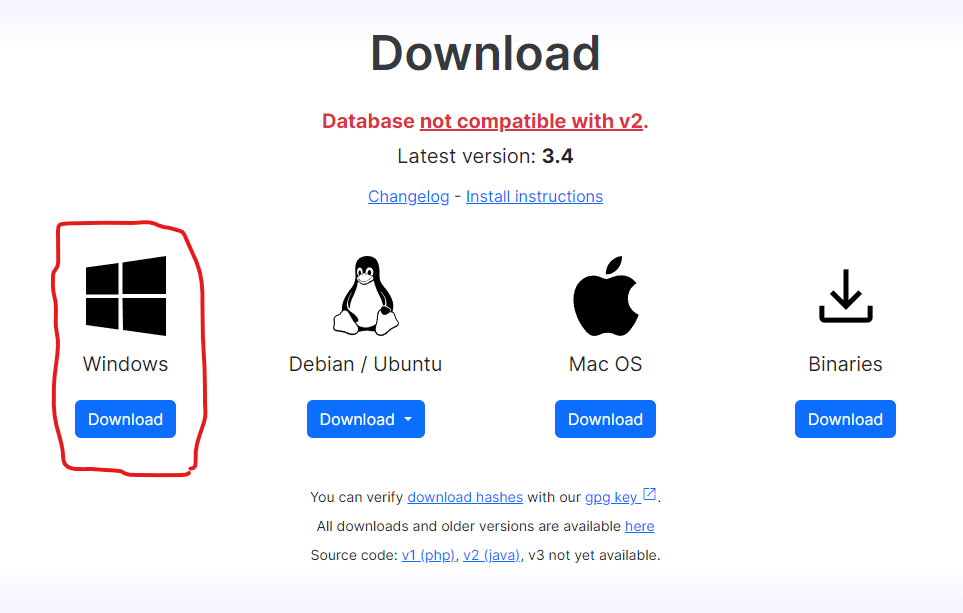
この時、下記のポップアップが出ますが、将来的なSaaSに興味がなければ「Just download」を選択し、あればメールアドレスを記載して「Subscribe and download」を選択しましょう。今回は自分の環境にインストールするため「Just download」を選択します。

インストールする
ダウンロードが完了したら、ダウンロードしたアプリケーションを起動してインストールを行います。UAC等の警告画面が出る場合がありますが、気にせず「実行」を押してOKです(ソフトウェアに問題は有りませんが、ご自身の責任の上、実行してください)。
License Agreement画面では、「I accept the agreement」を選択し「Next」をクリックして進めます。その後は、「Install」ボタンを押して、インストールまで進めます。
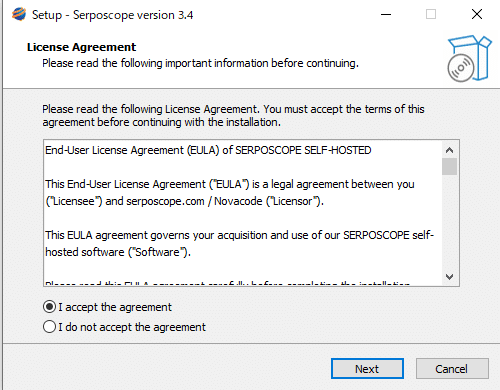
Installが完了すると下記の完了画面が表示されるため、画面に記載のリンクをクリックし、「Dashboard」が起動するのが確認できればインストール完了です。インストール画面は、「Next」をクリックし、「Finish」で閉じましょう。

まとめ
今回は、Googleの検索結果を自動で収集してくれるツール「Serposcope」のインストール方法について解説しました。
次回は、noteの検索順位を取得するための各種設定について解説する予定です。
